Cómo instalar mysql 5.7 en Ubuntu 16.04 LTS
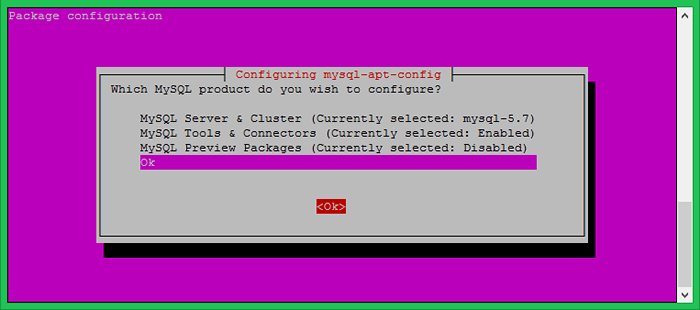
- 3460
- 899
- Berta Solano
MySQL es un sistema de gestión de bases de datos relacionales de código abierto. Este tutorial lo ayudará a instalar MySQL Server en sus sistemas Ubuntu y Debian. Esta versión tiene varias mejoras de seguridad que las versiones anteriores.
Paso 1 - Configurar el repositorio de apt
Descargue el paquete Debian Configuración de MySQL APT proporcionado oficialmente por el equipo MySQL e instálelo en su sistema. Para ubuntu 16.04 y posterior versión MySQL 5.7 está disponible en repositorios APT predeterminados, por lo que no necesita habilitar el repositorio adicional que.
wget http: // repo.mysql.com/mysql-apt-config_0.8.9-1_ de todos.Deb Sudo dpkg -i mysql-apt-config_0.8.9-1_ de todos.debutante
Esto le pedirá que seleccione la versión MySQL para instalar. Para que el dpkg pueda configurar el repositorio de apt en consecuencia.
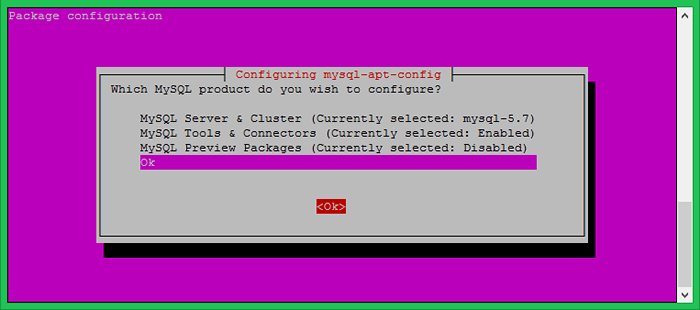
Paso 2 - Instale el servidor MySQL
Use los siguientes comandos para instalar el servidor MySQL en su Ubuntu 16.04 y 14.04 sistemas. Actualmente, esta es la versión más popular utilizada por los usuarios.
sudo apt-get actualización sudo apt-get install mysql-server
El proceso de instalación solicitará la contraseña predeterminada del usuario root y nuevamente para confirmar la contraseña.
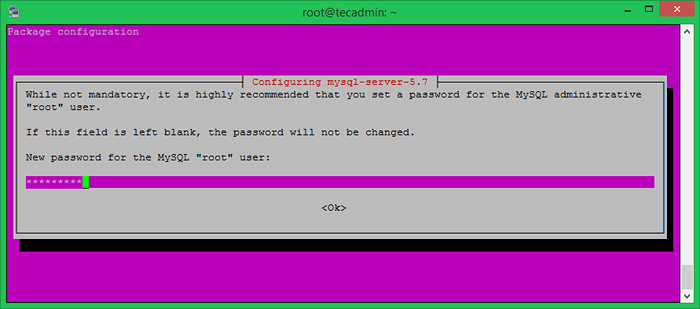
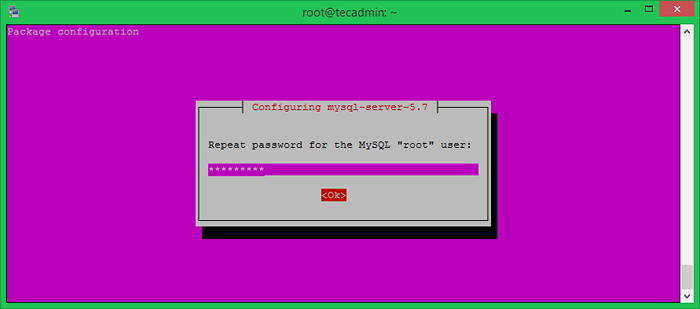
Paso 3: asegurar la instalación de MySQL
Ahora ejecute el comando mysql_secure_installation. Esto solicitará la configuración de cambios de seguridad variables. Como habilitar la fuerza de la contraseña utilizando el complemento de contraseña Validate, deshabilitar el inicio de sesión de raíz remota, la base de datos de prueba remota y la conexión a él.
mysql_secure_installationSiga las instrucciones en pantalla
Asegurar la implementación del servidor MySQL. Ingrese la contraseña para la raíz del usuario: el complemento Validate Password se puede usar para probar contraseñas y mejorar la seguridad. Verifica la fuerza de la contraseña y permite a los usuarios establecer solo aquellas contraseñas que son lo suficientemente seguras. ¿Le gustaría configurar el complemento de contraseña de validar?? Presione Y | y para sí, cualquier otra clave para no: Uso de la contraseña existente para root. Cambiar la contraseña para root ? ((Presione Y | y para sí, cualquier otra tecla para no): ... omitir. Por defecto, una instalación de MySQL tiene un usuario anónimo, lo que permite a cualquier persona iniciar sesión en MySQL sin tener que tener una cuenta de usuario creada para ellos. Esto está destinado solo a las pruebas y para que la instalación se vaya un poco más suave. Debe eliminarlos antes de mudarse a un entorno de producción. Eliminar usuarios anónimos? (Presione Y | y para sí, cualquier otra tecla para no): y éxito. Normalmente, la raíz solo se debe permitir que se conecte desde 'localhost'. Esto asegura que alguien no pueda adivinar la contraseña de root desde la red. No permitir el inicio de sesión de raíz de forma remota? (Presione Y | y para sí, cualquier otra tecla para no): y éxito. Por defecto, MySQL viene con una base de datos llamada 'prueba' a la que cualquiera puede acceder. Esto también se pretende solo para las pruebas, y debe eliminarse antes de mudarse a un entorno de producción. Eliminar la base de datos de prueba y el acceso a ella? (Presione Y | y para sí, cualquier otra tecla para no): Y - Base de datos de prueba de caída ... éxito. - Eliminar privilegios en la base de datos de prueba ... éxito. La recarga de las tablas de privilegios asegurará que todos los cambios realizados hasta ahora entrarán en vigencia de inmediato. Tablas de privilegio de recarga ahora? (Presione Y | y para sí, cualquier otra tecla para no): y éxito. Todo listo!
Paso 4 - Trabajar con MySQL
Finalmente, inicie sesión en el servidor MySQL usando el siguiente comando. Ingrese la contraseña creada durante la instalación. Aquí puede crear una base de datos y tablas para almacenar datos. Puede leer nuestro tutorial MySQL en línea para realizar varias tareas con MySQL Command Line. Es posible que también deba deshabilitar el modo SQL estricto.
mysql -u raíz -pSímbolo del sistema mysql
Ingrese la contraseña: bienvenido al monitor MySQL. Los comandos terminan con; o \ g. Su ID de conexión MySQL es 4 Versión del servidor: 5.7.26 Copyright de MySQL Community Server (GPL) (C) 2000, 2019, Oracle y/o sus afiliados. Reservados todos los derechos. Oracle es una marca registrada de Oracle Corporation y/o sus afiliados. Otros nombres pueden ser marcas comerciales de sus respectivos propietarios. Escriba 'ayuda;' o '\ h' por ayuda. Escriba '\ c' para borrar la instrucción de entrada actual. mysql>
- « Cómo configurar su propio servidor DNS en Ubuntu y Debian
- Cómo llamar a la función JavaScript en eventos de clics »

